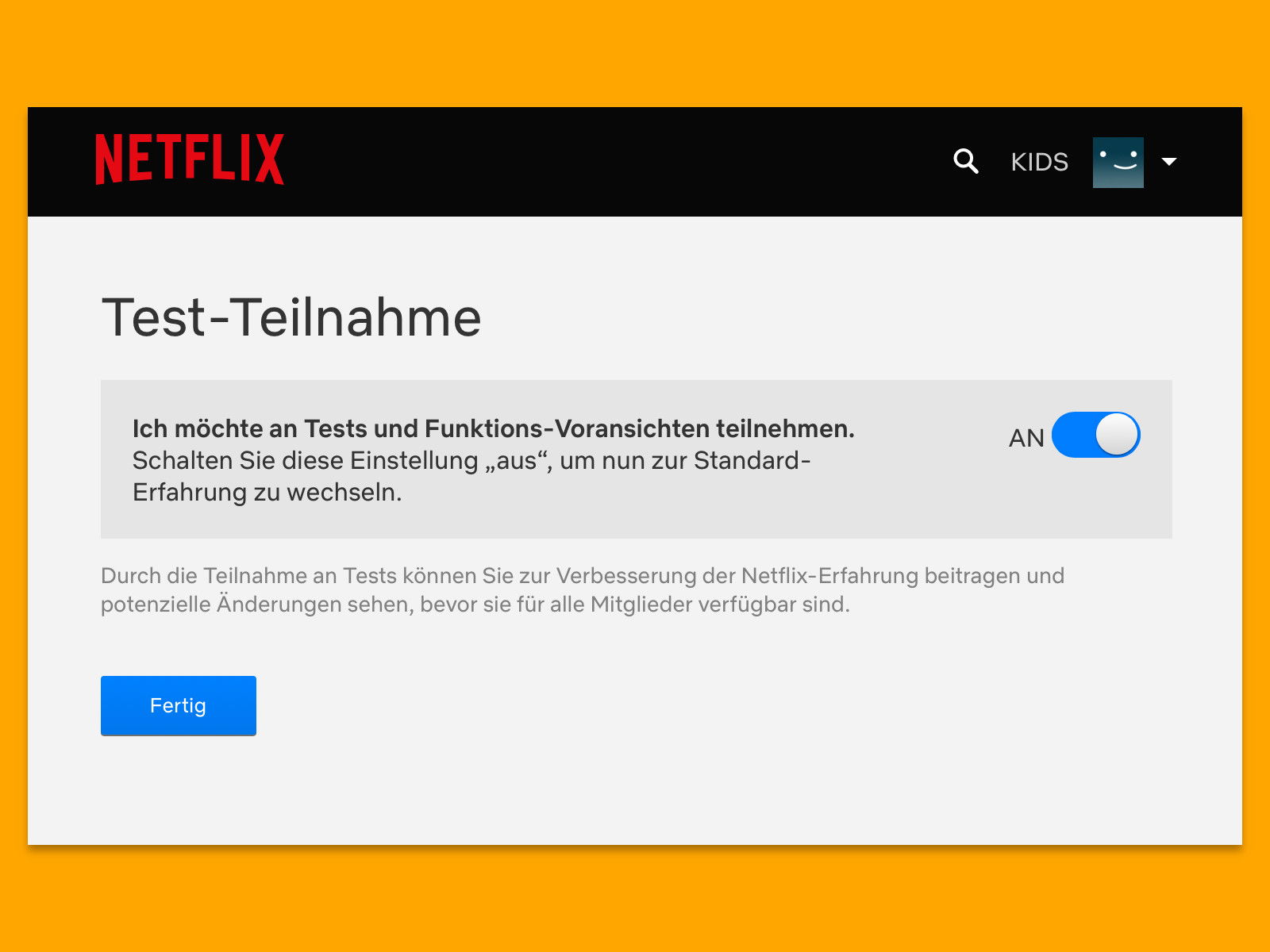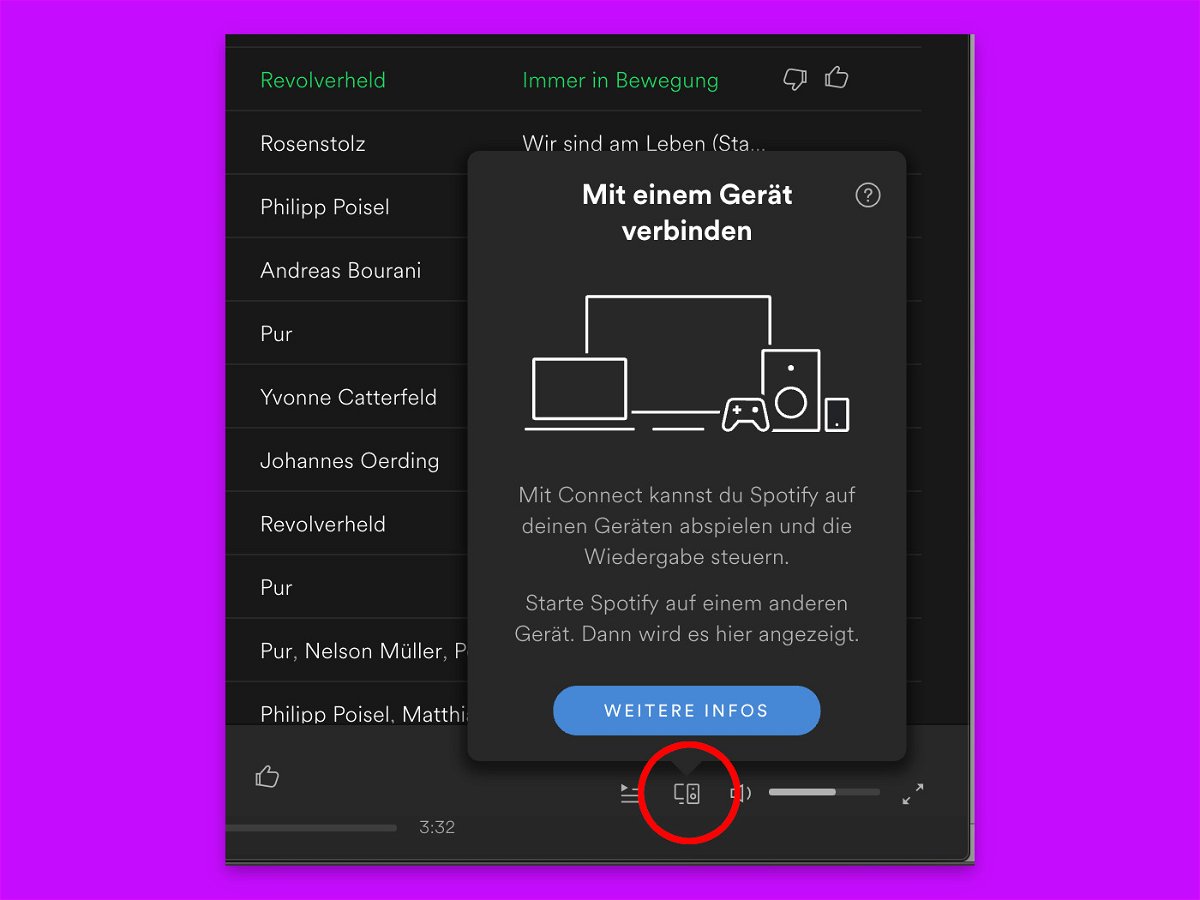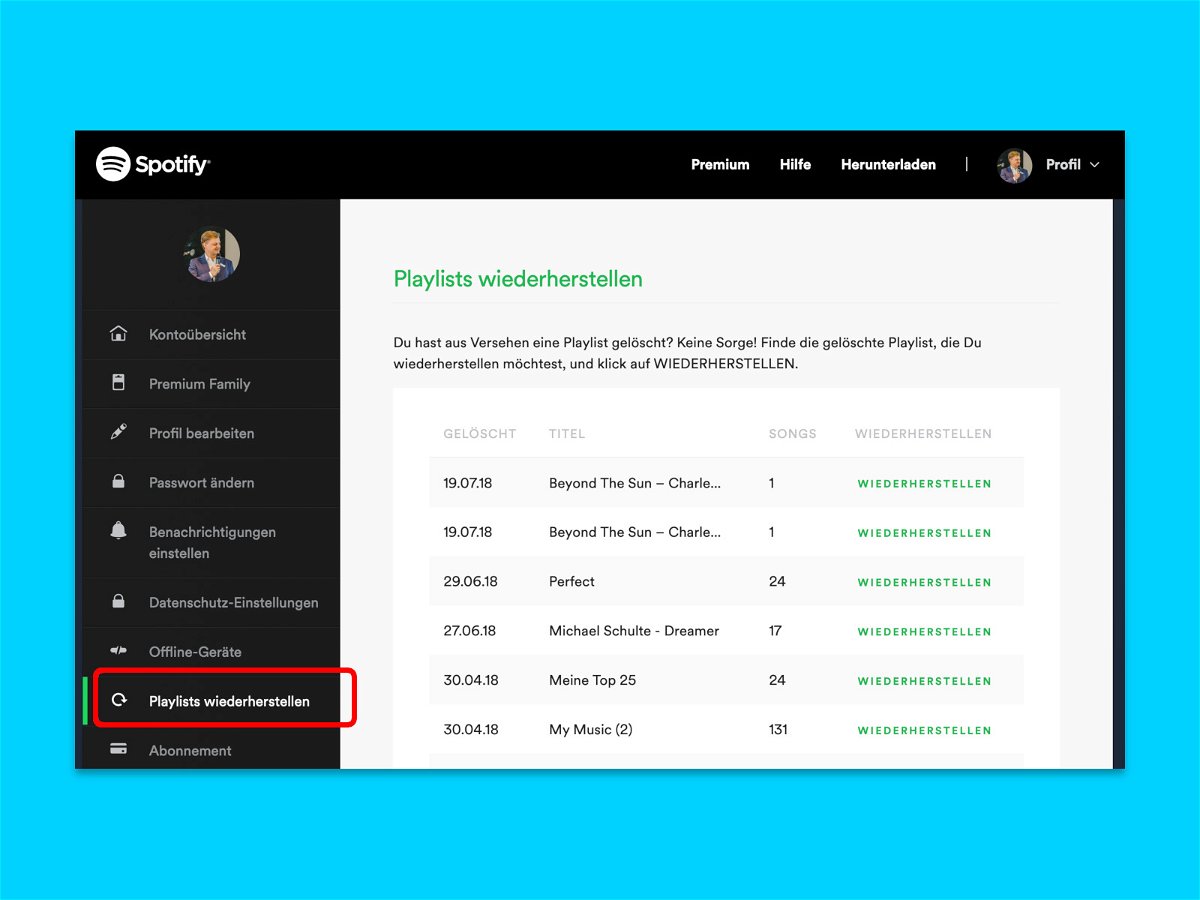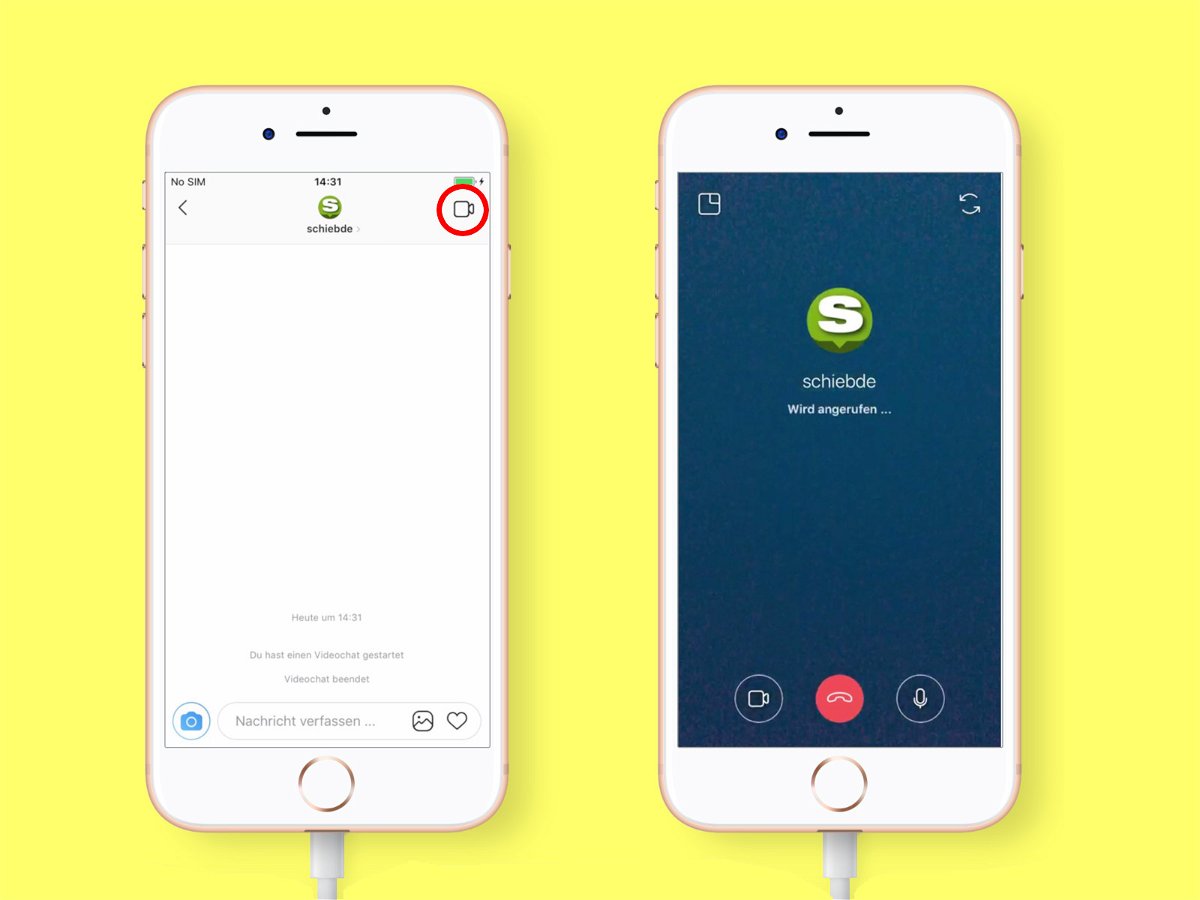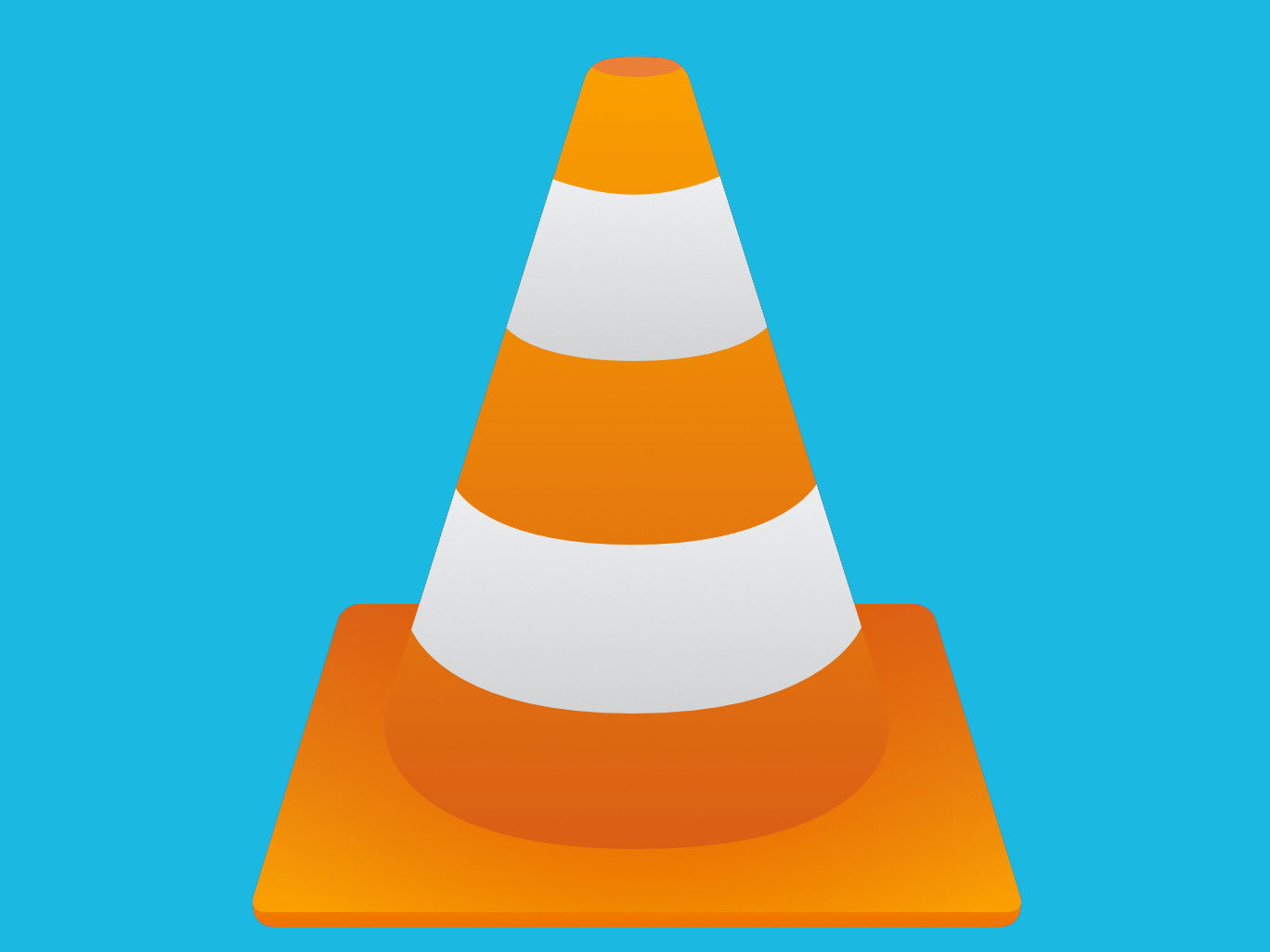18.10.2018 | Social Networks
Wer WhatsApp nicht mehr unterwegs am Handy nutzt, sondern auch am Desktop-Computer, kann dazu entweder auf die Webseite des Chat-Dienstes zugreifen oder die entsprechende Desktop-App. Manchmal verschwinden dort aber Nachrichten, die gesendet wurden. Mit einem Trick lassen sie sich schnell wiederherstellen.
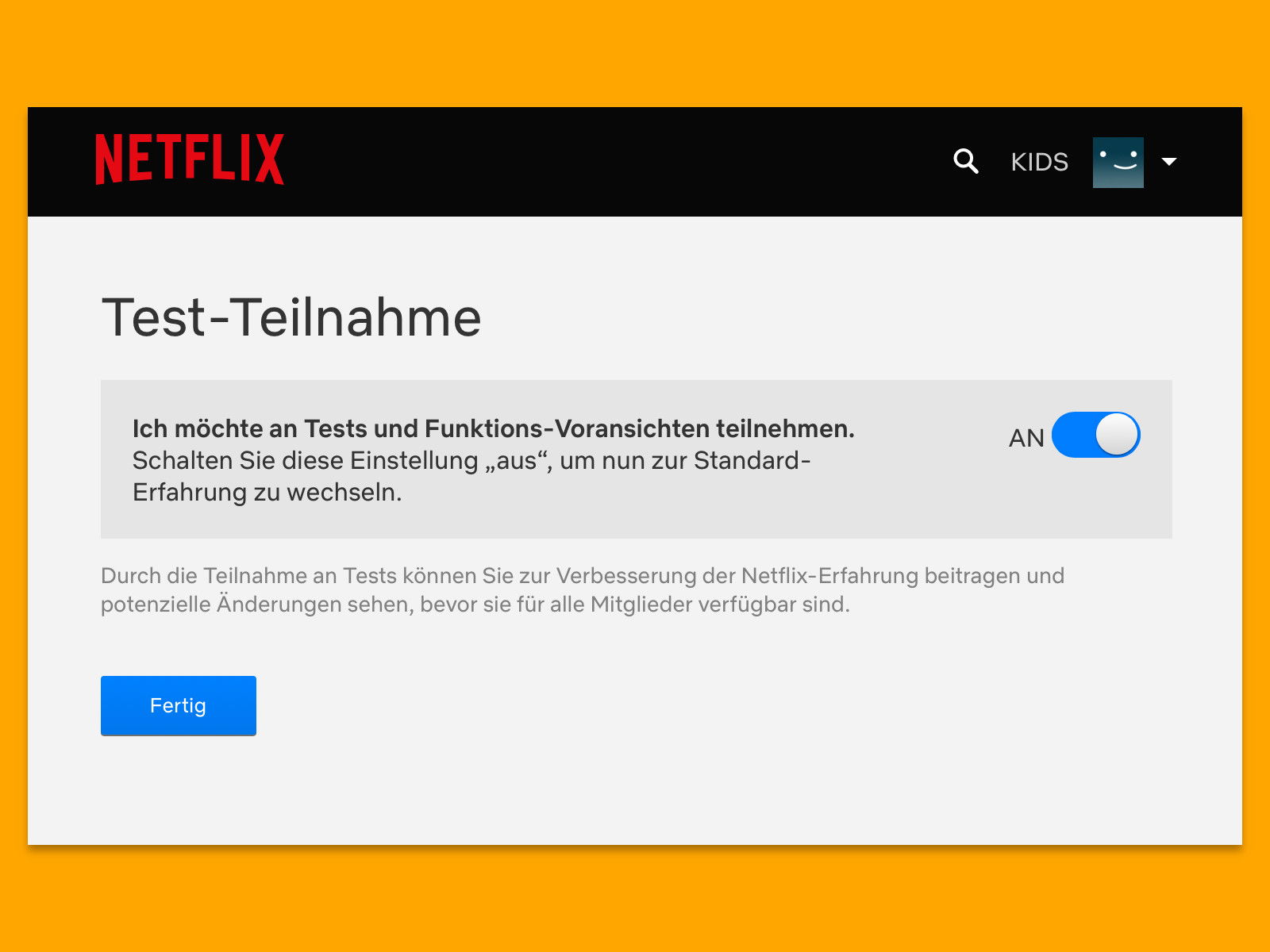
15.10.2018 | Internet
Netflix testet ständig neue Funktionen für seinen Dienst auf Probe mit einer ausgewählten Anzahl von Benutzern. Das Problem ist jedoch, dass jeder im Testprogramm standardmäßig enthalten ist. Hier erfahren Sie, wie Sie Anzeigen stoppen können, wenn Sie sie sehen, und stellen Sie sicher, dass Sie nicht in zukünftige Tests einbezogen werden.
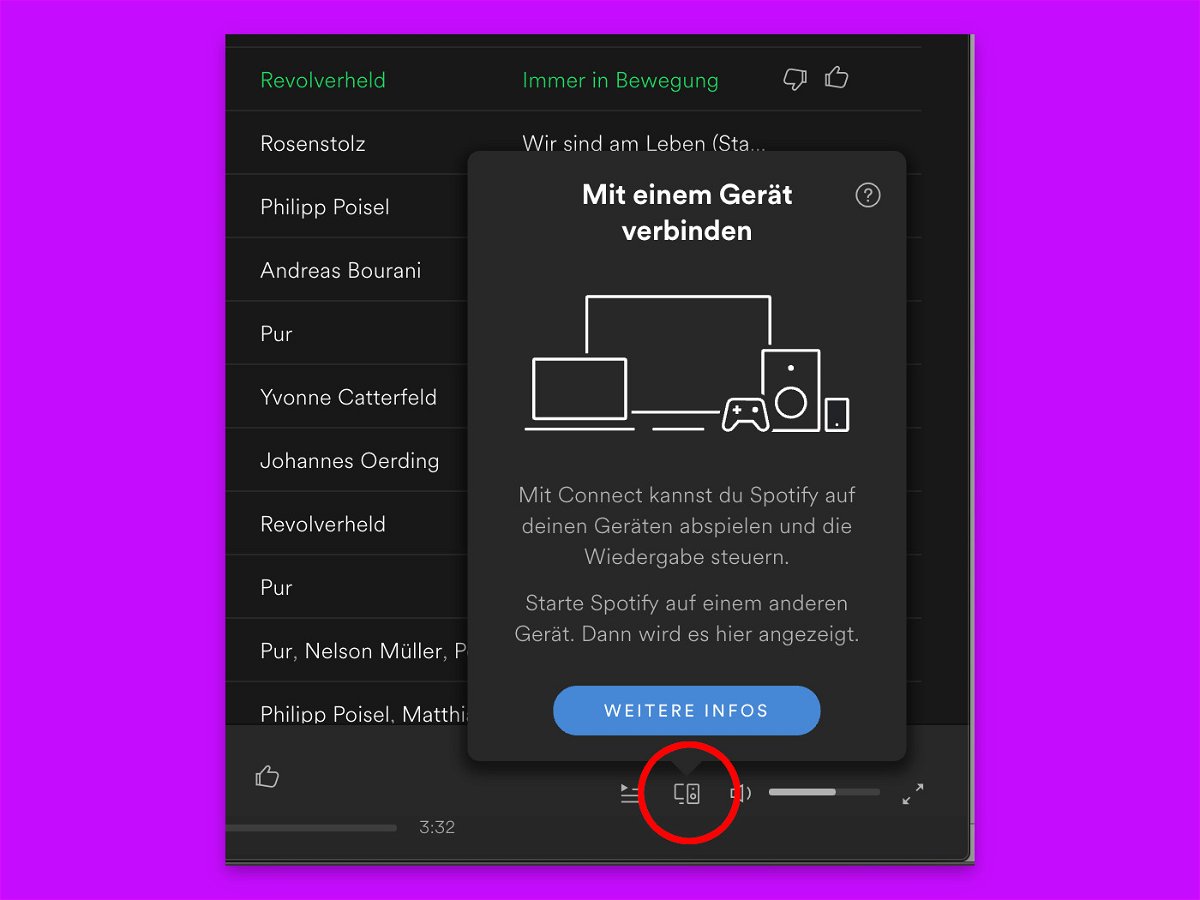
11.09.2018 | Software
Oft will man Musik nicht direkt am PC oder Handy hören, sondern beispielsweise auf einem drahtlosen Lautsprecher. Mit Spotify Connect kann die Wiedergabe an jedem gerade genutzten Gerät gesteuert werden – egal, ob im gleichen Netzwerk oder von anderswo.
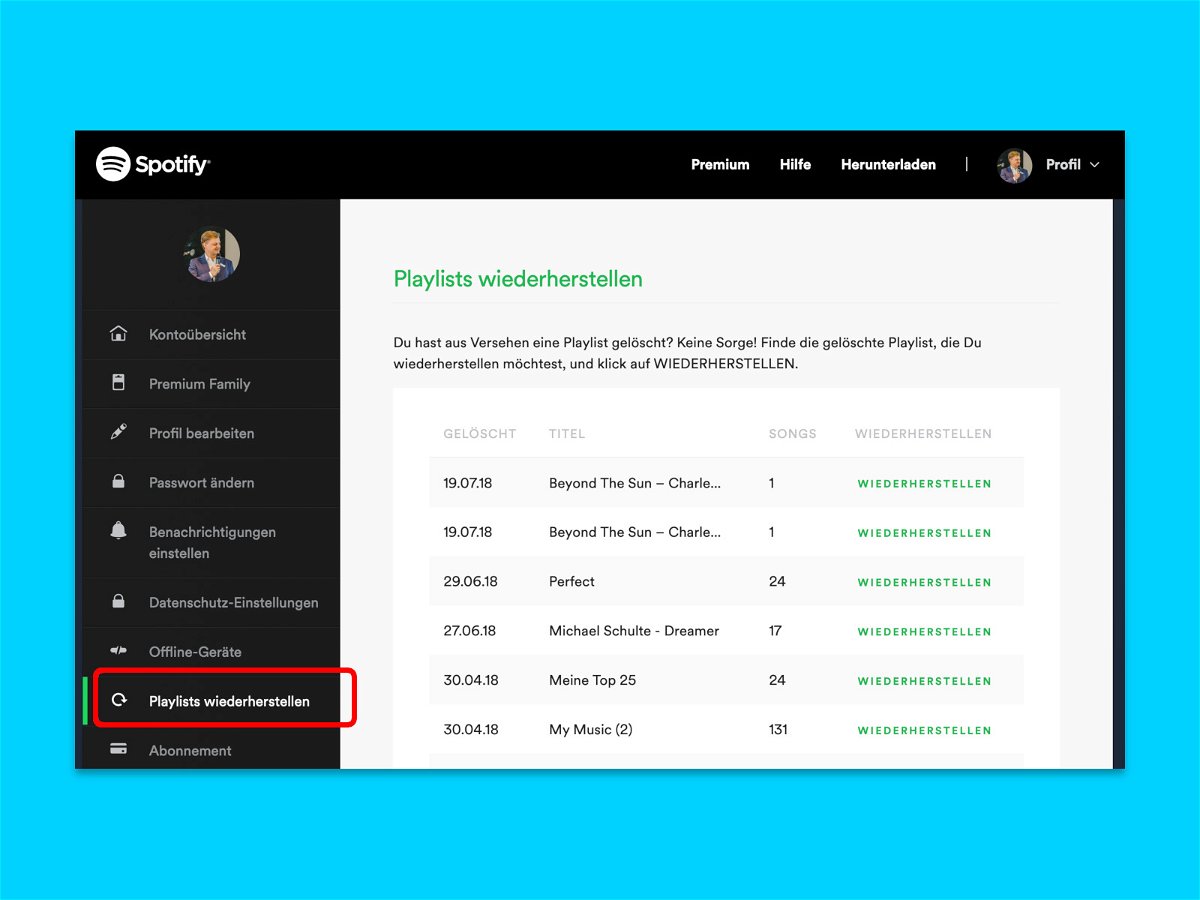
31.08.2018 | Internet
Mithilfe von Playlists lassen sich Songs, die gut zusammenpassen, gruppieren – und dann gemeinsam abspielen. Benötigt man eine solche Playlist später nicht mehr, kann sie einfach gelöscht werden. Stellt man dann aber fest, dass man einen Fehler gemacht hat, muss die Liste nicht manuell neu angelegt werden.
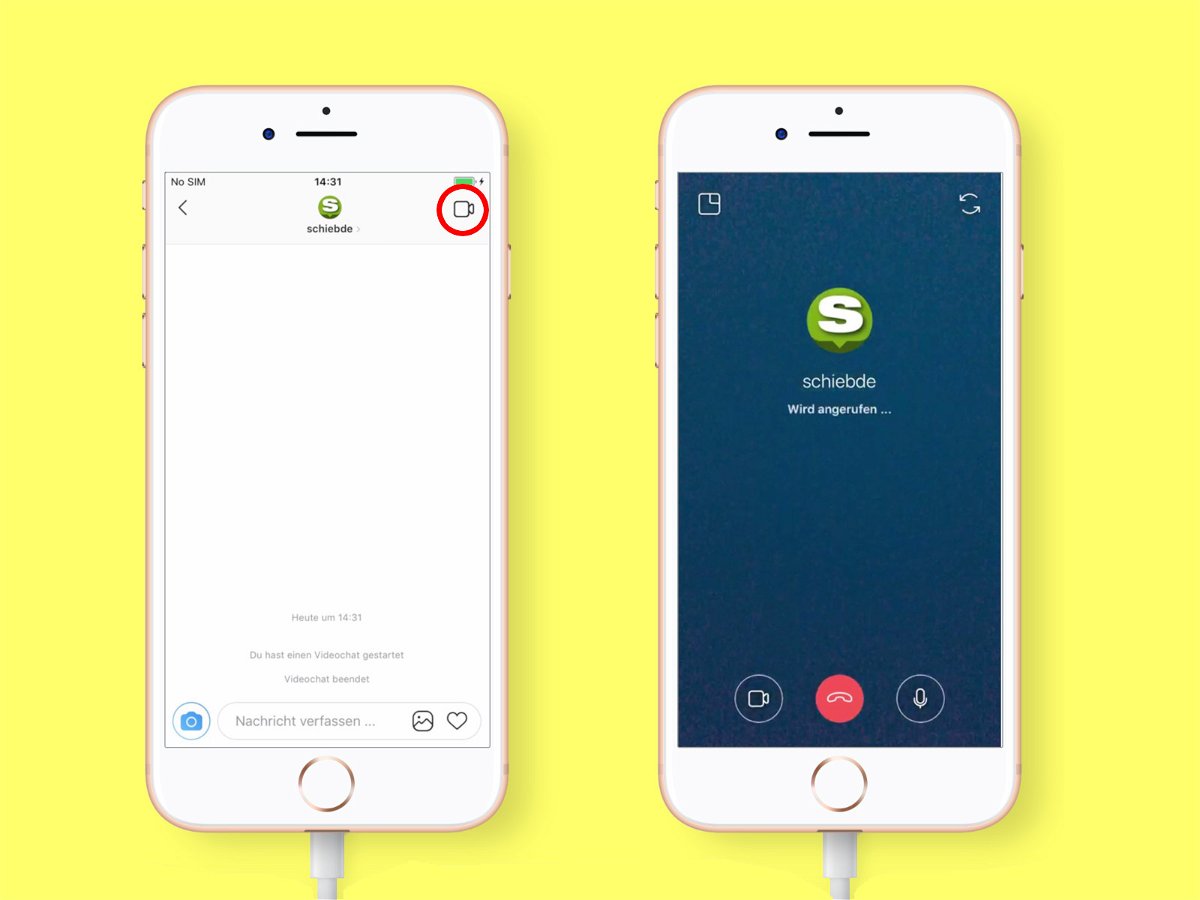
06.08.2018 | Social Networks
Ab sofort können Nutzer von Instagram sich gegenseitig per Video-Chat anrufen und unterhalten. Dieses Feature hat Instagram direkt in den Posteingang integriert. Dort erreichen den Nutzer auch Antworten auf die geposteten Storys.

20.07.2018 | Software
Im VLC-Player lassen sich Videos mit vielen verschiedenen Codecs abspielen. Wer ein längeres Video ansieht und später weiter schauen möchte, kann sich dazu ein passendes Lesezeichen abspeichern.
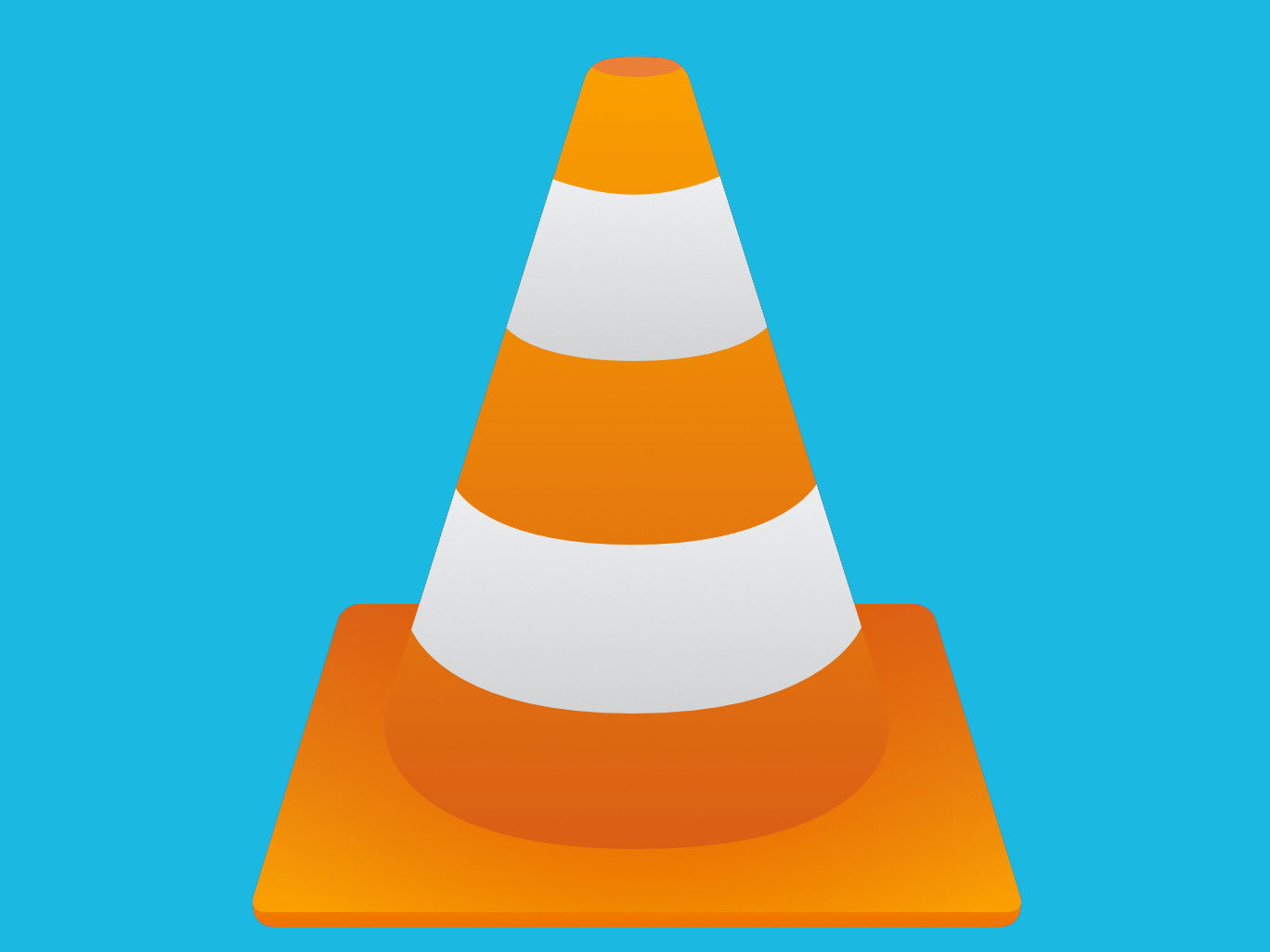
17.07.2018 | Software
Auf Feiern und anderen Veranstaltungen soll im Hintergrund oft eine Musik-Berieselung zu hören sein, die aber nicht stört. Am besten eine, um die man sich nicht kümmern muss, sondern mitfeiern kann. Möglich wird das etwa mit dem VLC media player.
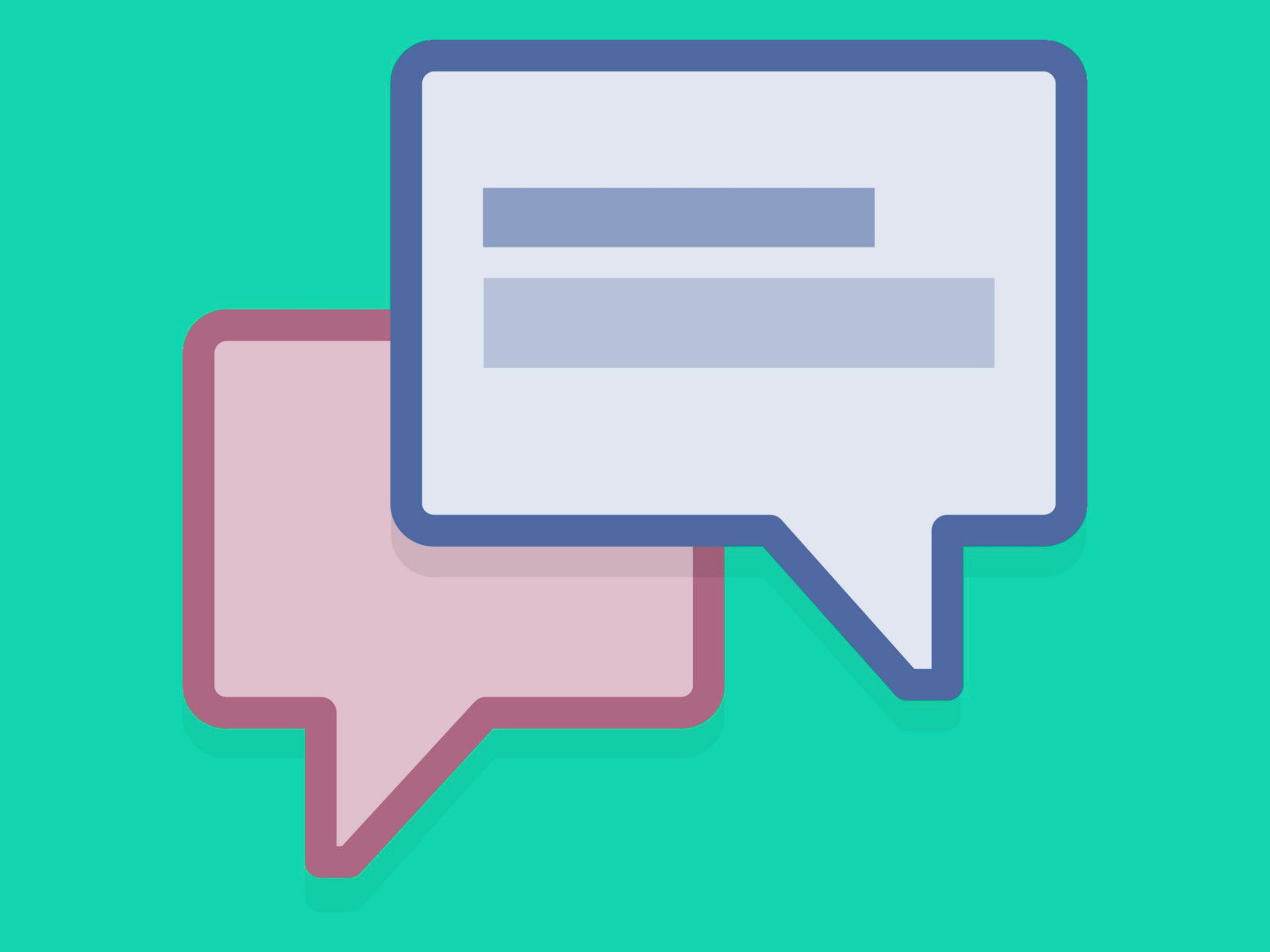
26.05.2018 | Social Networks
Über die Leiste auf der rechten Seite der Facebook-Webseite können Sie mit nur einem Klick auf die am häufigsten kontaktierten Freunde zugreifen und ein Chat-Fenster öffnen. Erscheint eine gesuchte Person nicht in der Liste, lässt sich dennoch eine Unterhaltung starten.